
Windows 10 et 11 intègrent plusieurs manières de sauvegarder ses données, l’une d’entre elles est l’historique de fichiers. Cette méthode ne va conserver que les fichiers présents dans votre profile utilisateur, pas les logiciels ni le système. Pour cela, on utilise une clé USB ou un disque dur externe. Chaque fichier de votre dossier personnel est enregistré sur le disque externe et sera conservé sur le disque externe si vous le supprimez de l’ordinateur.
Formater un disque neuf
Commencez par brancher un disque dur vierge et formatez le en NTFS.
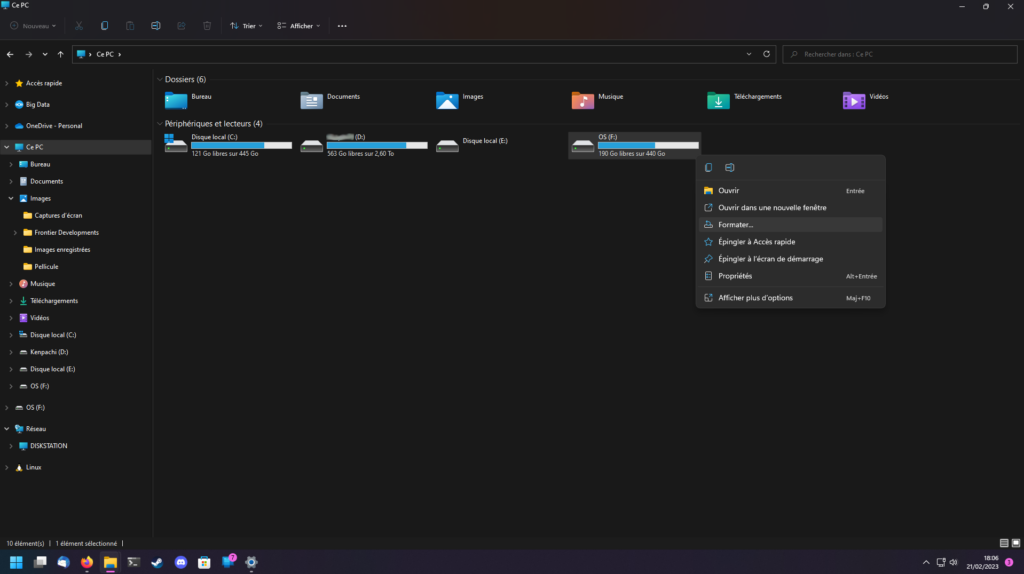
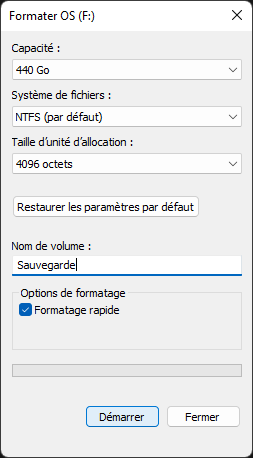
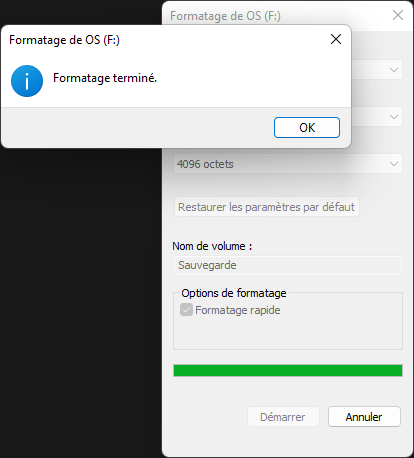
Faire sa sauvegarde
Pour accéder à la fonctionnalité, ouvrez le panneau de configuration Windows puis naviguez vers “Mise à jour et sécurité > Sauvegarde”.
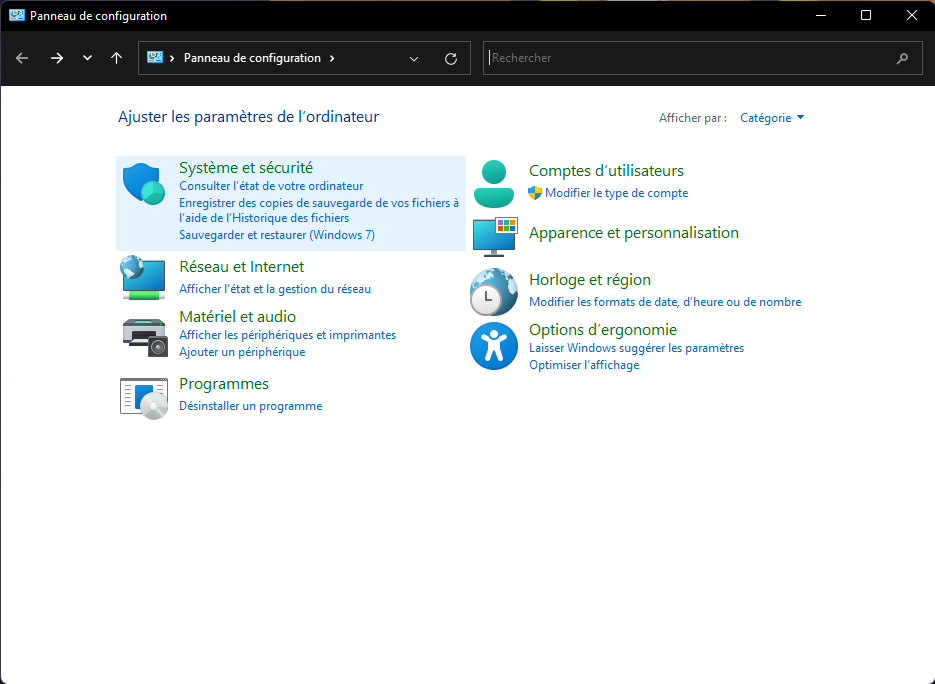
Cliquez sur “Ajouter un disque” et sélectionnez le disque externe, l’option sauvegarde automatique est alors activée. Windows va commencer à faire sa première sauvegarde, cela risque de durer de quelques minutes à quelques heures en fonction de la quantité de données à sauvegarder. Par la suite les sauvegardes suivantes ne prendront en compte que les fichiers supplémentaires ajoutés et seront donc moins longues.

Vous pouvez laisser le disque dur branché en permanence, Windows inspectera régulièrement votre disque pour savoir si il a besoin de faire une mise à jour de la sauvegarde.
Si vous débranchez le disque pendant quelques jours, semaines ou mois, Windows le détectera automatiquement au moment de la reconnexion et complétera la sauvegarde.
Pour installer chez vous une solution de sauvegarde, prenez contact ICI.
